fireworks 动画
- 格式:ppt
- 大小:1.30 MB
- 文档页数:28

Fireworks中如何做动画用Fireworks2制作动画一共有三中方法,由简到难的排列起来分别是:合并图象形成动画、使用符号(Symbol )生成动画效果和手工绘制。
合并图象形成动画,顾名思义就是将一系列图片按序排列生成不同的帧而形成动画(很象Director中的Space to time功能),不过这种排列完全是程序自动执行的,免去了大量的手工操作。
具体的方法是这样的(当然使用这种方法的前提是必须有一连串连续的图片):选择“File > Open Multiple ”命令。
进入系列图片所在的目录,然后按次序将一连串的图片加入(“Add”命令)对话框左下部的窗口,并且激活“Open as Animatio”选项,再按下“Done”按钮就OK了。
在动画生成后,按下“Windows > Frame”(Ctrl+ Alt+K)命令,您就看到原来的一系列图片都按次序地从Frame1往下排到底。
按下屏幕右下角的播放键就可以浏览动画效果了。
这种纯粹的懒办法最合适我这样画不来线条的人了,一次有只用了10 秒钟就搞定了一个小鸟飞飞的图片,效果棒极了!不过,要是手头没有现成的连续图片,那只能劳驾,自己亲自动手了。
而许多图画中有规则的动态效果若是用手工制作,既费时间也未必能够达到理想的效果。
所以Fireworks2提供了一个Tween功能,使用户可以指定程序生成动态过度效果(感觉就更Flash里的一样)。
在绘制动画前,我们事先必须明确动画的工作原理。
我想简单的说,动画是有不变的物件(object)和会变的物件两部分组成。
通常不变的物是只如背景之类始终在动画中显示的物件,而会变的物件是指通过变化形成动画的物件。
所以在制作动画之前得先制作不变的物件,为此Fire- works2提供了一个共享层的概念(Share Layer)。
我们都知道,动画是由一个个不同的帧(Frame)组成的,而共享层就是在所有帧中都显示的一个层,这样我们只要将动画中不变的物件全放在这个层中,以后只需要修改一个帧的共享层中内容就可以使所有的帧都达到相应变化,大大减少了工作量。
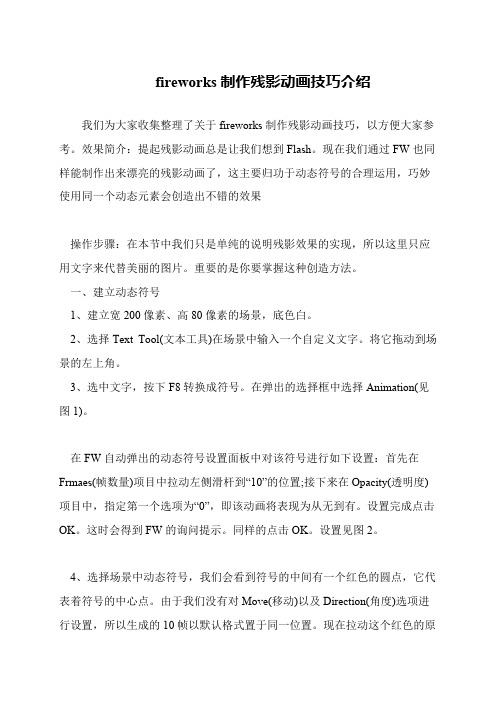
fireworks制作残影动画技巧介绍
我们为大家收集整理了关于fireworks制作残影动画技巧,以方便大家参考。
效果简介:提起残影动画总是让我们想到Flash。
现在我们通过FW也同样能制作出来漂亮的残影动画了,这主要归功于动态符号的合理运用,巧妙使用同一个动态元素会创造出不错的效果
操作步骤:在本节中我们只是单纯的说明残影效果的实现,所以这里只应用文字来代替美丽的图片。
重要的是你要掌握这种创造方法。
一、建立动态符号
1、建立宽200像素、高80像素的场景,底色白。
2、选择Text Tool(文本工具)在场景中输入一个自定义文字。
将它拖动到场景的左上角。
3、选中文字,按下F8转换成符号。
在弹出的选择框中选择Animation(见图1)。
在FW自动弹出的动态符号设置面板中对该符号进行如下设置:首先在Frmaes(帧数量)项目中拉动左侧滑杆到“10”的位置;接下来在Opacity(透明度)项目中,指定第一个选项为“0”,即该动画将表现为从无到有。
设置完成点击OK。
这时会得到FW的询问提示。
同样的点击OK。
设置见图2。
4、选择场景中动态符号,我们会看到符号的中间有一个红色的圆点,它代表着符号的中心点。
由于我们没有对Move(移动)以及Direction(角度)选项进行设置,所以生成的10帧以默认格式置于同一位置。
现在拉动这个红色的原。

Fireworks动画制作基本类型Fireworks动画制作基本类型 Fireworks在Gif动画制作和处理上有它独到的强⼤功能和灵活简便性,它的内置指令能够⽣成的动画形式⽐较简单,⼤致可以分为两个类别:⼀是基本运动类,⼆是特效运动类,但是只要我们熟练掌握,并添加进⾃⼰的创意,⼀样能做出很酷炫的动画效果。
以下是YJBYS⼩编搜索整理的关于Fireworks动画制作基本类型,供参考阅读,希望对⼤家有所帮助!想了解更多相关信息请持续关注我们应届毕业⽣培训⽹! 注意:在本篇中只针对软件直接⽣成的动画效果进⾏分析,不做⼿⼯分帧动画的讨论。
提⽰:在FW中有两种“符号”可以通过软件内建指令产⽣运动及其它变化的效果。
⼀是“图形符号(Graphic Symbol)”,⼆是“动画符号(Animation Symbol)”。
⼀、基本运动类型 直线运动:它包含了垂直、竖直、倾斜这三种运动情况。
如图1所⽰。
直线运动 渐变运动:FW只⽀持两种渐变运动,⼀是⼤⼩渐变运动,⼆是可见性渐变运动,可见性即指透明度的变化,其中还包括运动过程中符号的旋转。
如果你想把⼀个圆形逐渐变成矩形,那么只有通过⼿动⽅式⼀帧帧的'做了。
位置渐变运动 透明度渐变运动 ⼤⼩渐变运动 ⼆、特效运动 特效运动只有⼀种即“遮照类”动画。
遮照类动画有两种⽣成的⽅法,其⼀是利⽤共享⽂件夹(Share Across Frames)功能创造遮照的效果,如图5所⽰。
遮照动画 ⼆是真正的利⽤遮照功能(Paste as mask or Group as mask)通过被遮照物体的运动⽽⽣成遮照动画。
如图6所⽰。
遮照动画 以上就是可以通过FW内建指令⽣成的两⼤类动画。
只要我们善于利⽤这些指令再加上我们的创意就可以创造出很多很有意思或者很COOL的效果了。
附录:在FW中转换及添加符号的⽅法 ⼀、将初始的向量图形转换为Symbol(符号)的快捷⽅式:选中图形按下F8键。

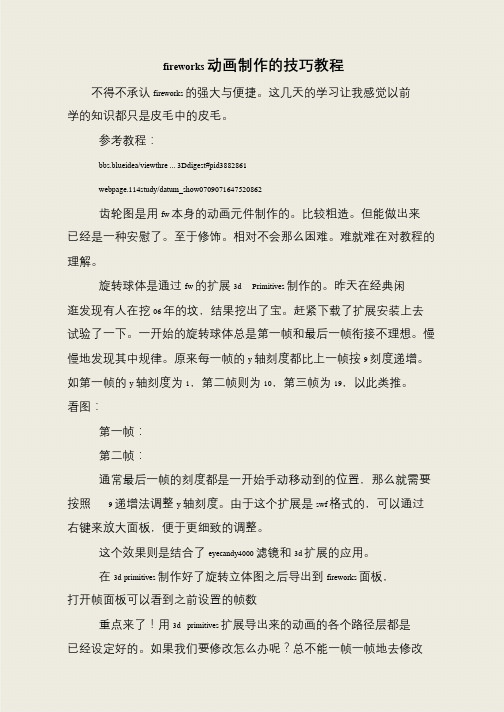
fireworks 动画制作的技巧教程不得不承认fireworks 的强大与便捷。
这几天的学习让我感觉以前学的知识都只是皮毛中的皮毛。
参考教程:bbs.blueidea/viewthre ... 3Ddigest#pid3882861webpage.114study/datum_show0709071647520862齿轮图是用fw 本身的动画元件制作的。
比较粗造。
但能做出来已经是一种安慰了。
至于修饰。
相对不会那么困难。
难就难在对教程的理解。
旋转球体是通过fw 的扩展3d Primitives 制作的。
昨天在经典闲逛发现有人在挖06 年的坟,结果挖出了宝。
赶紧下载了扩展安装上去试验了一下。
一开始的旋转球体总是第一帧和最后一帧衔接不理想。
慢慢地发现其中规律。
原来每一帧的y 轴刻度都比上一帧按9 刻度递增。
如第一帧的y 轴刻度为1,第二帧则为10,第三帧为19,以此类推。
看图:第一帧:第二帧:通常最后一帧的刻度都是一开始手动移动到的位置,那么就需要按照9 递增法调整y 轴刻度。
由于这个扩展是swf 格式的,可以通过右键来放大面板,便于更细致的调整。
这个效果则是结合了eyecandy4000 滤镜和3d 扩展的应用。
在3d primitives 制作好了旋转立体图之后导出到fireworks 面板,打开帧面板可以看到之前设置的帧数重点来了!用3d primitives 扩展导出来的动画的各个路径层都是已经设定好的。
如果我们要修改怎么办呢?总不能一帧一帧地去修改吧?一个不小心,各个帧的位置就算变了1 个像素都是非常郁闷的事情。
在这点上我郁闷了很久,看了别人挖起来的feng4ever(经典论坛)的老贴认识到了“洋葱皮”的概念。
以前从未接触过(为自己3-4 年的网页制作经验汗一个,羞愧中),赶紧上网找了个fw cs3 的视频教程,看看洋葱皮到底在哪里。
自己摸索了很久,后来才发现,要统一改各帧里的动画其实不难。
![[转载]使用fireworks制作动画](https://img.taocdn.com/s1/m/4db76821ba0d4a7303763a2b.png)
[转载]使用fireworks制作动画使用fireworks制作动画在fireworks中,主要使用帧面板和层面板制作动画。
下面分别以一个简单的多帧动画和一个淡入淡出动画来说明制作动画的过程和相关技术。
制作简单的多帧动画:制作一个背景相同,文字变化的动画。
如果是需要背景相同,就需要在层面板中,设置共享交叠层。
常见网页的banner动画尺寸为468×60(完整banner),88×31(Logo),393×72(带纵向导航条的完整banner)。
1. 在fireworks中,打开一幅图像,调整它的大小为468×60。
这也是标准的banner大小。
2. 点击菜单命令“窗口”>“层”打开层面板,在背景层上双击,选中“共享交叠层”。
3.点击菜单命令“窗口”>“帧”打开帧面板,并且点击“新建/复制帧”,产生帧2。
8.这个GIF动画做好了,现在需要输出,在输出之前,需要先把格式改为“GIF动画”。
打开优化面板,选择“GIF动画”。
如果需要输出背景透明的GIF动画,可以选择“索引色透明”或“alpha 透明”。
9.使用“文件”>“导出”命令,导出动画。
创建了动画元件,才能设置动画中的帧数和动作类型(如缩放或旋转)。
制作淡入 / 淡出动画:创建一个动画元件,设置元件的不透明度属性。
1.打开fireworks,新建一个文档,选择“编辑”>“插入”>“新建元件”。
2.在“元件属性”对话框中,输入新元件的名称。
选择“动画”并单击“确定”。
3.在“元件编辑器”中,创建一个新对象,实例中插入一幅图片。
4.关闭“元件编辑器”窗口,Fireworks 将元件放入库中,并将一个副本放在文档的中间位置。
5.选中画布中的元件实例,首先在属性面板中,设置不透明度从100至0,然后设置帧数为6。
6.在弹出的对话框中,点击确定。
这个时候,淡入动画已经做好了,接下来做淡出的部分。
制作Fireworks打破玻璃的GIF动画的方法
欢迎大家在这里学习制作Fireworks打破玻璃的GIF动画!这里是我们给大家整理出来的精彩内容。
我相信,这些问题也肯定是很多朋友在关心的,所以我就给大家谈谈这个!
首先先看一下最终效果:
下面是具体的制作方法:
1、下载并安装滤镜插件Xenofex2到FW的Plug-in目录下(将解压出的文件复制进Plug-in文件夹即可),下载页面在这里(不是广告,我也不知道这是谁的BLOG)。
2、运行FW,打开一张图片,我们可以适当缩小这张图片的尺寸,令周围留些空白,背景色设为白色。
这样我们更能看清楚破碎扩散的效果。
将这层命名为“破碎”。
3、然后在图片的中间部分输入破碎效果之后显现的文字,比如此例中的“JSUPER”,将文字层移动到“破碎”层的下面。
4、将此帧的时间设为7,然后复制出与此帧相同的6帧,复制帧的具体操作是在“帧”面板中,用鼠标左键拖拽“帧1”至下面的新建按钮上即可进行复制,反复操作就可复制出6帧相同内容的帧(现在一共有7帧,它们的内容都相同)。
将第1帧的时间设为100,第7帧的时间设为150。
5、选中第2帧,并单击图片,选择菜单中的“滤镜”>;“Alien Skin Xenofex 2”>;“粉碎”(Shatter)。
弹出“粉碎”滤镜效果的主窗口。
fireworks动画制作实例Fireworks动画制作实例Fireworks(烟花)是一种美丽而令人兴奋的视觉效果,它常常出现在庆祝活动、节日和特殊场合中。
而在现代科技的帮助下,我们可以借助计算机软件来制作出非常逼真的Fireworks动画。
本文将为大家介绍一种使用计算机软件制作Fireworks动画的实例。
我们需要选择一款合适的动画制作软件。
目前市面上有许多专业的动画制作软件,比如Adobe After Effects、Blender等。
其中,Adobe After Effects是一款功能强大且易于使用的软件,它提供了丰富的特效和动画制作工具,非常适合制作Fireworks动画。
接下来,我们需要准备一些素材。
制作Fireworks动画所需的素材包括烟花的形状、颜色、爆炸效果等。
这些素材可以通过自己绘制、拍摄或从互联网上下载获取。
在准备素材时,需要注意保证素材的清晰度和透明度,以便在后续的合成过程中获得更好的效果。
然后,我们可以开始制作Fireworks动画了。
首先,在软件中创建一个新的合成。
合成是动画的基本单元,我们可以在其中添加素材、调整参数和添加特效。
在创建合成时,需要根据实际需求设置合适的分辨率和帧率。
接着,我们可以将烟花的形状素材导入到合成中。
通过调整形状的大小、位置和旋转等参数,我们可以在合成中创建出多个烟花的初始状态。
为了制作出逼真的效果,可以使用软件提供的缓动函数来调整烟花的运动轨迹和速度。
在烟花的初始状态设置好之后,我们需要添加一些特效来模拟烟花的爆炸效果。
比如,可以使用粒子系统来模拟烟花爆炸时的火花和尾迹效果。
通过调整粒子的大小、颜色、速度和生命周期等参数,我们可以制作出各种形状和颜色的烟花爆炸效果。
为了增强动画的真实感,我们可以为烟花添加一些光影效果。
比如,可以使用光晕效果来模拟烟花爆炸时的光线扩散效果。
通过调整光晕的亮度、半径和颜色等参数,我们可以使烟花的爆炸效果更加绚丽夺目。
fireworks动画制作的三种方法jpg、png、bmp等静态图片用photoshop软件制作十分简单,有时候,而那些貌似flash的动态图片如何制作呢?下面小编给大家整理了关于一些fireworks动画制作的三种方法,希望大家喜欢fireworks动画制作的三种方法:合并已有图片生成动画合并已有图片形成动画,顾名思义就是将一系列图片按顺序排列在不同的帧中从而生成动画,当然,首先我们必须有一串连续的图片,然后,在Fireworks中,选择菜单指令“File/Open Multiple”,这时将弹出“打开”对话框(如图1),进入所需图片所在的目录,然后按照动画中图片显示的顺序依次选取图片,并单击“Add”按钮将这三张图片加入到对话框下面的窗口;注意:我们还必须勾选对话框最下面的“Open as Animation”(以动画打开)选项,不然的话,我们打开的将是三张分开的静态图片;最后,单击“Done”(完成)按钮。
图1 以动画打开单击窗口右下角状态栏的播放按钮,怎么样?效果还不错吧!现在只是一只海鸥在不停地飞,如果为它再添加一副背景,效果一定会更好,好吧,下面我们就为海鸥添加一副大海的背景。
fireworks动画制作的添加背景的方法有两种:自动复制和共享图层。
1. 自动复制图2 添加帧首先,单击“Frames”面板右上角如图2按钮,选择“Add Frames”,在弹出的对话框中选择“Number”为1和“At the end”,单击“ok”按钮。
图3 编辑模式状态然后将画布的大小改为200x150(Pixels);接下来,打开背景图片,发现图片周围有一个如图3的边框,说明图片处于图像编辑模式,选择“Modify/Exit Image Edit (Ctrl+Shift+D)”,使图片进入对象编辑模式,如果想让图片打开时总为对象编辑模式,我们将“File/Preferences”的“Editing”面板中“Open in Image Edit Mode”复选框前面的对钩去掉即可。
fireworks怎么导出动画
目前大型网站的制作不是由一个部门完成的,需要设计部门和制作部门共同完成。
设计部门利用作图软件设计版面,再交给制作部门实现网页。
下面店铺跟分享了更多关于fireworks怎么导出动画,希望你喜欢。
fireworks导出动画的方法步骤:
gif动画做好之后,不能导出gif,点击菜单栏上的“文件”—“导出”,导出的gif只有一帧,不是连续的动画,这样怎么办呢?
1 首先需要调整一个地方:
点击菜单栏上的“窗口”—“优化”,调整成“gif动画”,如下图:
调整之后,点击“文件”-“导出”,就可以导出连续的gif动画了!
fireworks动画的导入、导出步骤:
1.首先要确定插件开启了
2.导出动画,选择大环!点开 Export All 后的参数选项。
3.导入动画,选中大环,点import后的参数选项。